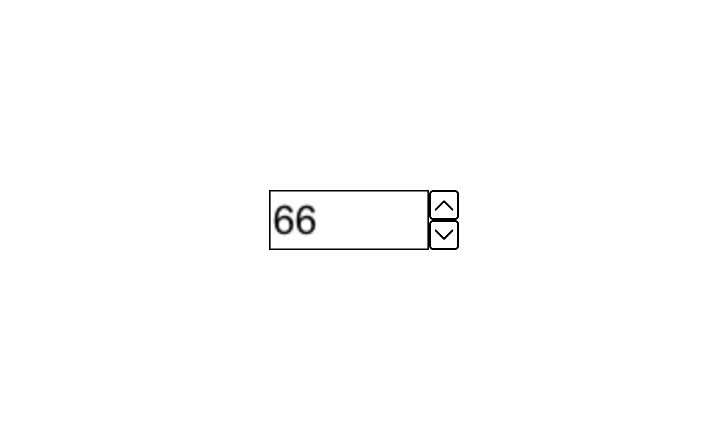
当玩家购买道具的时候,一个个买可能会比较麻烦,用数字调节框的话玩家一次性就可以买好几十个了(钱够的话)。
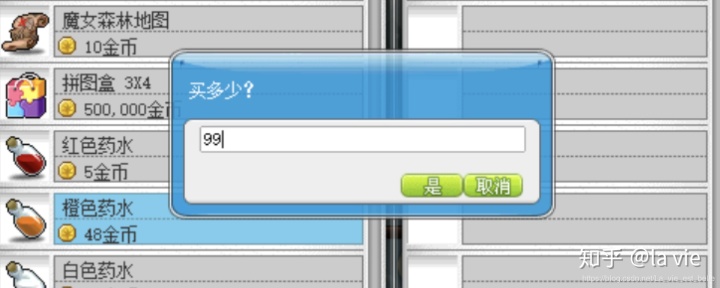
运行效果如下:
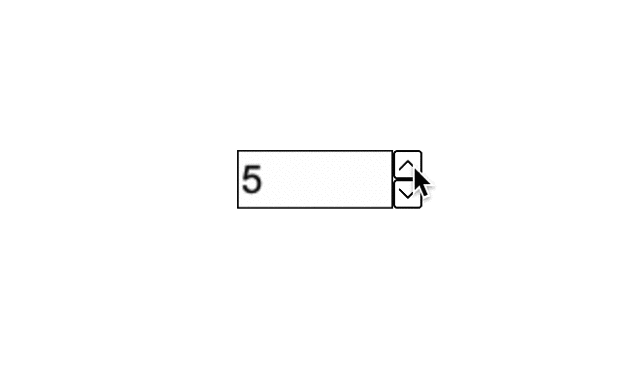
Cocos Creator版本:2.2.0
公号"All Codes"后台回复"数字调节框",获取该项目完整文件。
创建节点
以下是层级管理器截图:
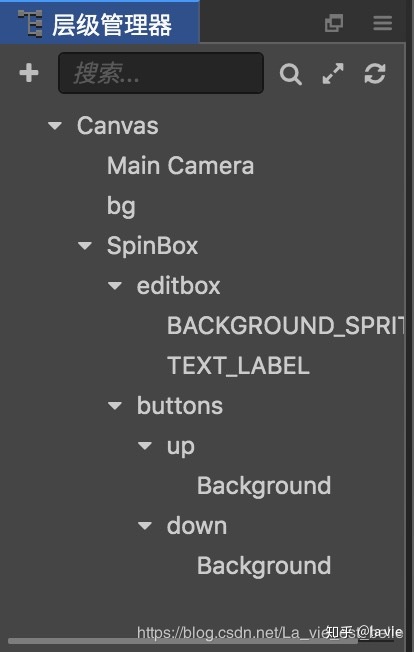
- bg就是一个Sprite类型节点,作为屏幕背景,不用管。
- SpinBox是一个Layout类型节点,用来布局输入框和按钮,方向为水平,Resize Mode为CONTAINER。
- editbox节点就是编辑器自带的输入框(笔者将PLACEHOLDER_LABEL给删除了),这里给
- buttons也是一个Layout类型节点,用来布局up和down两个按钮,方向为垂直,Resize Mode为CONTAINER。
- up和down是两个按钮(Label节点已被删除),分别用来调高和调低数字。
给输入框和调高调低按钮加上背景图片后,场景编辑器显示如下:
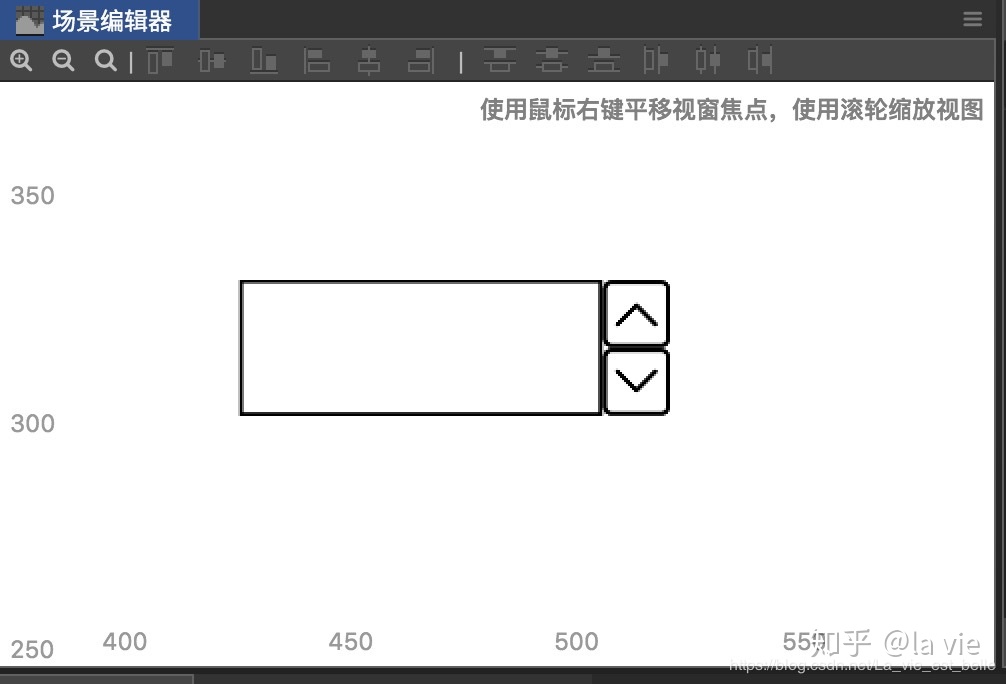
编写脚本
在资源管理器中创建一个名为SpinBox.js的脚本文件,将其挂到SpinBox节点上。
在properties中添加如下属性:
// SpinBox.js
笔者的想法是开发者能够自己设置调节框所允许的最大最小值:
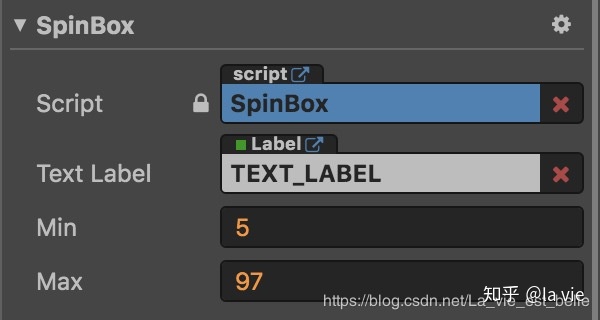
不过笔者这里将输入框最大允许输入的字符个数设为了2,也就是说最大值也就是99了。当然大家可以按照自身情况进行修改:
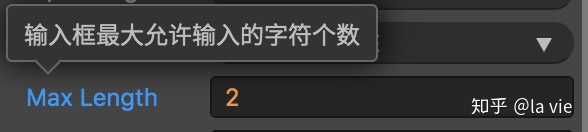
输入框一开始应该显示最小值:
// SpinBox.js
因为输入框下的TEXT_LABEL节点默认是不可见的,所以这里要对该节点先进行显示。
以下是调高和调低按钮的事件函数:
// SpinBox.js
- 如果玩家按下调高按钮,那么首先判断该按钮是否超出最大值,是的话则无效,否则数字加1。
- 如果玩家按下调低按钮,那么首先判断该按钮是否超出最小值,是的话则无效,否则数字减1。
最后是输入框的两个事件函数:
// SpinBox.js
输入框允许玩家输入任何文本,所以我们应该对文本进行过滤。
- 当输入开始时(当玩家点击输入框),我们将当前输入框的文本保存在this.temp中。
- 输入结束后(按下回车或者触摸屏幕其他地方),我们首先判断玩家输入的是不是数字。如果不是,则将文本还原为之前的样子;如果是数字,那么判断是否超出了最大值和最小值,超出的话就将文本直接设置为最大最小值。
记得在属性检查器中添加这两个函数:
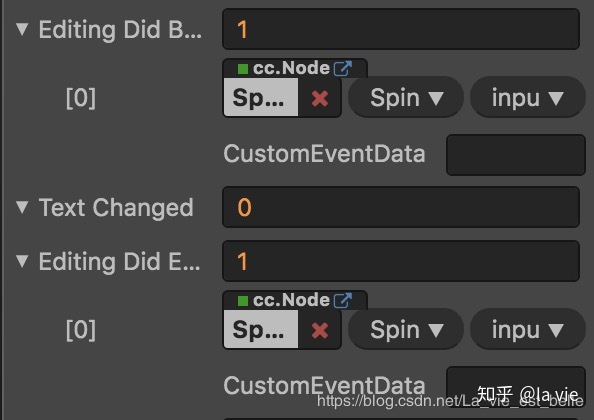
以上代码只是笔者对数字调节框功能的一种想法,大家当然可以自行修改,做出自己想要的功能。
今天教程就到这,希望大家有所收获~






![[Abp 源码分析]异常处理](http://pic.xiahunao.cn/[Abp 源码分析]异常处理)












)